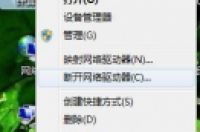
电脑开机变慢,如何对症下药解决它(二)
计算机高手 2016-11-13 10:25
电脑开机变慢的原因及解决办法:
由于废话上篇都扯完了,这一篇直接干货~
原因二: 虚拟内存变小
解决办法:重新自定义虚拟内存,操作步骤如下:
1) 在我的电脑或者计算机上右键——点击属性:
出现下面界面后点击高级系统设置——高级——点击性能一栏右下角的设置,都圈红了,注意查看~
然后会出现下面那一个框,点击中间的高级按钮,会看到下方的虚拟内存右下角有个更改~
刚打开之后可能会发现一些框是灰色的,无法输入,没关系,把上方那个对勾去掉就可以设置了。
下方有三个数值:
允许的最小值,推荐值和当前已分配。
一般来说,推荐值是比当前已分配大的,因为已分配是默认自动分配的,你可以调大一些设置成推荐值,当然,你也可以不解释他的推荐~
原因三:电脑系统变胖了,什么意思呢?
与DOS系统相比,Windows过于庞大,而且随着你每天的操作,安装新软件、加载运行库、添加新游戏等等使得它变得更加庞大,而更为重要的是变大的不仅仅是它的目录,还有它的注册表 和运行库。因为即使删除了某个程序,可是它使用的DLL文件仍然会存在,因而随着使用日久,Windows的启动和退出时需要加载的DLL动态链接库文件越来越大,自然系统运行速度也就越来越慢了。
解决办法:这时我们就需要使用一些彻底删除DLL的程序,它们可以使Windows恢复苗条的身材。
你可以在网上找一下删除一些DLL的文件,当然,也可以自己手动删除,方法如下:
1 按win+ R 或打开运行框
2 在运行框里输入:regedit (这两部上篇文章已详细讲解,这里不再细说和配图,不明白的可以去看上篇文章),点击确定打开注册表:
3 在注册表中找到依次找到: HKEY_LOCAL_MACHINE——SOFTWARE——Microsoft——Windows——CurrentVersion——SharedDLLs
如图:
给出前两部,后面大同小异,自己去找即可。
4 在右侧你会看到很多dll的注册项。找到一些没用的注册表删除即可(你卸载的软件,不用的软件的注册表)
5 当然,解决这个问题还有一个最直接的办法——重装系统。
重装系统后,在接下来的一段时间,你的电脑开机速度绝对刷刷的,重装系统大家应该会吧?不会的可后台留言,人数较多会单独开一片文章教大家重装系统。
原因四:给大家提供一个最可能原因,又最容易解决的原因,这个原因就是——换硬盘!!!
一般来说,电脑自带的硬盘都一般,硬盘也是直接影响电脑开机的原因之一。
如果你换个像希捷等一些好点的硬盘,你的电脑几乎就是秒开……直接hold不住,根本停不下来,不信你试试,如果不灵,你的硬盘费用,我…也不报销。不过绝对灵的
原因五:电脑安装了太多了字体
虽然 微软 声称Windows操作系统可以安装1000~1500种字体,但实际上当你安装的字体超过500 种时,就会大大影响电脑的开机速度。
解决办法:卸载掉不常用的字体即可。
原因六:桌面背景太“漂亮”
有的人喜欢给电脑设置一个非常漂亮的电脑背景,但是有的背景会拖慢电脑的开机速度,虽然可以通过不设置电脑背景解决,但是连背景都不能设置的电脑还要它干嘛?那要怎么解决呢?
解决办法:请看原因四。
原因七:电脑在局域网内,但是默认的是自动获取IP
如何判断电脑是否在局域网内?比如如果你在学校?或者比较正规一点的公司,大型集团公司,一般来说只要这个公司有网管这个职位的,没跑,你的电脑在一个局域网内。
为什么在局域网内采用自动获取IP会使得电脑开机变慢呢?因为你的电脑如果连接在局域网内,默认情况下系统会自动通过DHCP来获得IP地址,但大多数公司的局域网并没有DHCP服务器,因此如果用户设置成“自动获得IP地址”,系统在启动时就会不断在网络中搜索DHCP 服务器,直到获得IP 地址或超时,自然就影响了启动时间。
解决办法:因此局域网用户最好为自己的电脑指定固定IP地址。
如何设置,方法如下:
打开网络——网络和共享中心
点击本地连接——属性,如图所示:
找到Internet 协议版本 4(TCP/IPv4) 选中,点击右下角属性,如图:
16 选择使用下面的IP抵制,然后自己设置一个可用的即可。当然不能乱填。




